- Kuinka asentaa Windows Mail
- Lisää useita tilejä
- Linkitä postilaatikot
- Tilin poistaminen
- Windows Mailin määrittäminen
Mail on Microsoftin ilmainen sähköpostisovellus, joka on saatavilla kaikkiin uusimpiin Windows-versioihin – alkaen suoraan Windows Vistasta. Sovellus on saatavilla ilmaiseksi ja se on asennettu käyttöjärjestelmääsi etukäteen.
Sähköpostiohjelma toimii yhtenä paikkana, jonka avulla voit käyttää kaikkia sähköpostejasi ja tiedostojasi yhdestä paikasta. Minimalistinen käyttöliittymä ja helppokäyttöisyys saavat faneja kaikkialta Microsoftin käyttäjäkunnasta. Tässä artikkelissa näytän sinulle, kuinka voit määrittää sähköpostitilisi onnistuneeseen käyttöön. Joten aloitetaan.
Kuinka asentaa Windows Mail
Microsoft on yrittänyt – ja uskomme sen onnistuneen – tehdä ja pitää Windows Mailin käyttöliittymän mahdollisimman yksinkertaisena ja tarjota sen myös erilaisten käyttäjien käyttöön. Käyttämällä Windows Mailia oletussähköpostiohjelmana voit yksinkertaistaa kaikkea sähköpostikirjeenvaihtoa.
Joten aloita Window Mail noudattamalla seuraavia ohjeita:
- Suuntaa kohteeseen Aloitusvalikko hakupalkkiin, kirjoita ”mail” ja valitse paras haku. Näet tervetuloa-valintaikkunan, jos tämä on ensimmäinen kerta, kun avaat Mail-sovelluksen.
- Aloita Mail-sovelluksen käyttö valitsemalla Lisää tili.
- Jos olet kuitenkin jo käyttänyt Mailia, napsauta Asetukset > Hallinnoi tilejä.
- Lopuksi valitse Lisää tili.
Valitse saatavilla olevista sähköpostipalveluista ja napsauta Tehty. Kirjoita nyt asianmukainen sähköpostiosoite ja salasana kirjautuaksesi laitteellesi. Heti kun olet valmis, napsauta Kirjaudu sisään.
Sähköpostitilisi synkronoidaan pian Windows Mailin kanssa.
Lisää useita tilejä
Yksi Mail-sovelluksen hyödyllisimmistä ominaisuuksista on sen kyky käyttää useita tilejä samanaikaisesti. Voit nähdä ja hallita kaikkia sähköpostiohjelmiasi yhdestä minimalistisesta sähköpostiohjelmasta. Näin pääset alkuun:
- Avaa Mail-sovellus.
- Valitse asetukset vaihtoehto.
- Napsauta sitten Hallinnoi tilejä.
- Valitse Lisää tili.
- Valitse nyt sähköpostipalvelu, jonka haluat lisätä.
- Anna käyttäjätunnus ja salasana ja jatka sitten.
Sähköpostitiliisi lisätään välittömästi uusi sähköpostitili, jonka avulla voit helposti vaihtaa edestakaisin eri sähköpostitilien välillä.
Linkitä postilaatikot
Linkkipostilaatikot on erittäin kätevä ominaisuus Windows Mailissa. Kuten nimestä voi päätellä, sen avulla voit yhdistää kaikkien Mail-sovelluksessasi käyttämiesi sähköpostitilien postilaatikot yhdeksi Saapuneet-kansioksi.
Aloita Linkkipostilaatikoiden käyttö napsauttamalla uudelleen Asetukset-kuvaketta alhaalta ja valitsemalla Hallinnoi tilejä. Valitse sieltä Linkki postilaatikoihin.
Anna nyt nimi uudelle yhdistetylle postilaatikollesi ja napsauta Tallentaa. Heti kun teet tämän, uusi yhteinen postilaatikko luodaan.
Tilin poistaminen
Jatkossa, kun haluat päästä eroon sähköpostitilistä, sinun tarvitsee vain napsauttaa kyseistä sähköpostiviestiä Hallitse tiliä jakso uudelleen. Valitse sieltä Poista tili tästä laitteesta.
Uusi valintaikkuna avautuu vahvistamaan, haluatko poistaa tilin uudessa valintaikkunassa. Klikkaa Poistaa viimeistelläksesi tilisi poistamisen.
Windows Mailin määrittäminen
Windows Mail on ollut käytössä jo jonkin aikaa, ja Microsoftin käyttäjät ja harrastajat käyttävät sitä edelleen maailmanlaajuisesti. Jos noudatat yllä olevia ohjeita, voit määrittää asetukset Windows Mailissa ilman ongelmia.
FAQ
Kuinka lisään uuden sähköpostitilin Windows Mailiin?
Uuden tilin lisääminen manuaalisesti Windows Mailissa/Outlookissa: Valitse Lisää tili. Vieritä valintaikkunassa hieman alaspäin ja napsauta Lisäasetukset. Valitse Internet-sähköposti. Sähköpostiosoite: täydellinen sähköpostiosoite, jonka haluat määrittää Windows Mailissa.
Kuinka määritän Windows 10 -sähköpostin?
Windows 10 Mailin määrittäminen Vaihe 1 – Avaa Windows 10 Mail ja napsauta Aloita Vaihe 2 – Napsauta + Lisää tili Vaihe 3 – Napsauta Muu tili (POP, IMAP) Vaihe 4 – Anna sähköpostitilisi tiedot ja napsauta Kirjaudu sisään Vaihe 5 – Kaikki tehty!
Kuinka pääsen alkuun Windows Mail -sovelluksen kanssa?
Aloittaaksesi sovelluksen käytön, sinun on ensin yhdistettävä vähintään yksi sähköpostipalvelu seuraavasti: Avaa Käynnistä. Etsi Mail ja avaa kokemus napsauttamalla ylintä tulosta. Napsauta Lisää tili -painiketta.
Mikä on Mail-sovellus Windows 10:ssä?
Windows 10:n mukana tulee Mail-sovellus, joka on uusi oletusasiakasohjelmasi, jolla voit yhdistää ja hallita kaikkia sähköpostitilejäsi yhdestä kokemuksesta ilman, että sinun tarvitsee ladata eri verkkosivustoja sähköpostisi tarkistamiseksi. Vaikka ominaisuusjoukko ei ole yhtä suuri kuin Outlookin työpöytäversiossa,…
Onko Windows 10:ssä sähköpostiohjelma?
Windows 10 toimitetaan modernilla tai yleisellä sähköpostiohjelmalla nimeltä Mail. Windows 10:n Mail-sovellus on yksi parhaista ilmaisista Windows-käyttöjärjestelmän sähköpostiohjelmista, ja se tukee Microsoft-tilin lisäksi myös sähköpostitilejä muista webmail-palveluista, kuten Gmailista ja Yahoo Mailista.
Kuinka korjata Windows Mail, joka ei toimi Windows 10/11:ssä?
Kirjoita komento Get-AppxPackage Microsoft.windowscommunicationsapps | Poista-AppxPackage ja poista Windows Mail -sovelluksen asennus painamalla Enter. Kun Mail-sovellus on poistettu, voit avata Microsoft Storen etsiäksesi Mail and Calendar -sovellusta ja napsauttamalla Asenna-painiketta ladataksesi ja asentaaksesi Mail-sovelluksen uudelleen Windows 10/11 -käyttöjärjestelmään.
Kuinka asentaa Windows Mail Windows 10/11 -tietokoneeseen?
Avaa Microsoft Store tai mene Microsoft Storen viralliselle verkkosivustolle. Etsi sähköposti ja kalenteri Microsoft Storesta. Napsauta Hanki Store -sovellus ja napsauta Asenna ladataksesi ja asentaaksesi Mail-sovellus Windows 10/11 -tietokoneelle. Voit lisätä uuden sähköpostitilin Windows Mail -sovellukseen ja tarkistaa sähköpostisi. Tarkista alta, miten sähköposti määritetään Mail-sovelluksessa.
Kuinka lisätä sähköpostitili Windows 10 Mail -sovellukseen?
Avaa Mail-sovellus tietokoneellasi. Valitse Lisää tili ja valitse sähköpostitilin tyyppi, kuten Gmail, Outlook, Yahoo jne. Jos käytit Mail-sovellusta aiemmin, voit napsauttaa Asetukset vasemmasta alareunasta ja valita Hallinnoi tilejä. Anna sähköpostitilisi tiedot, kuten sähköpostiosoite ja salasana, ja napsauta Kirjaudu sisään lisätäksesi tämän sähköpostitilin Mail-sovellukseen.
Kuinka vaihdan oletussähköpostitilin Windows 10:ssä?
Kun Windows 10 Mail on avautunut, valitse Asetukset-kuvake (ratas) sovelluksen alareunassa olevasta valikosta. Valitse sitten yksinkertaisesti ”Hallinnoi tilejä” asetusvalikosta, joka näkyy näytön oikealla puolella.
Kuinka määritän sähköpostini Windows 10:ssä?
Jos olet juuri vaihtanut Windowsiin tai olet juuri viimein päättänyt, että on aika käyttää sisäänrakennettua M il -sovellusta, sen määrittäminen sähköpostitileilläsi on melko yksinkertaista. Käynnistä Mail-sovellus napsauttamalla Windowsin Käynnistä-valikkoa ja valitsemalla ”Mail”. Valitse lisättävän tilin tyyppi.
Kuinka luoda uusi sähköpostitili Windows Mailissa?
Vaihe 1: Napsauta ⚙ Windows Mailin alakulmassa avataksesi Asetukset-valikon. Vaihe 2: Valitse asetusvalikosta Hallinnoi tilejä. Vaihe 3: Napsauta Hallinnoi tilejä -valikosta Lisää tili. Vaihe 4: Lisää uusi tili -valintaikkuna tulee näkyviin.
Kuinka pääsen alkuun Windows Mailin käytön?
Windows Mailin aloittelijan opas 1 Lisää toinen sähköpostitili. … 2 Muuta kuinka usein uusia sähköpostiviestejä saapuu. … 3 Kirjoita uusi viesti. … 4 Tarkista oikeinkirjoitus ja kielioppi. … 5 Haku postilaatikostasi. … 6 Merkitse, lajittele, poista viestit. … 7 Liitteiden lisääminen ja kuvien lisääminen. … 8 Avaa ja tallenna liitteet. …
Kuinka korjata sähköposti, jota ei ole asennettu Windows 10:een?
Se myös asentaisi myymälän uudelleen, ehkä sitten se näyttäisi Mail-ohjelman olevan asennettuna. Avaa Käynnistä-valikko ja kirjoita powershell. Se alkaa automaattisesti etsiä ohjelmaa ja näyttää PowerShellin hakutuloksissa. Napsauta PowerShellia hiiren kakkospainikkeella ja valitse ”Suorita järjestelmänvalvojana” -vaihtoehto.
Kuinka lisään uuden sähköpostitilin Windows 10:een?
Uuden sähköpostitilin lisääminen. Aloittaaksesi sovelluksen käytön, sinun on ensin yhdistettävä vähintään yksi sähköpostipalvelu seuraavasti: Avaa Käynnistä. Etsi Mail ja avaa kokemus napsauttamalla ylintä tulosta. Napsauta Lisää tili -painiketta. Valitse palvelu ja jatka näytön ohjeiden mukaan.
Kuinka lisään useita sähköpostitilejä Windows Mailiin?
Nykyään useimmilla ihmisillä on useampi kuin yksi sähköpostitili. Olipa kyseessä yritys- tai henkilökohtainen, sisäänrakennettu Windows Mail -sovellus (sovellus) auttaa sinua. Eri sähköpostitilien lisääminen sovellukseen vie vain muutaman yksinkertaisen vaiheen. Tämä sovellus sisältyy Windows 10:een ja 8:aan ja kirjoita hakupalkkiin sähköposti.

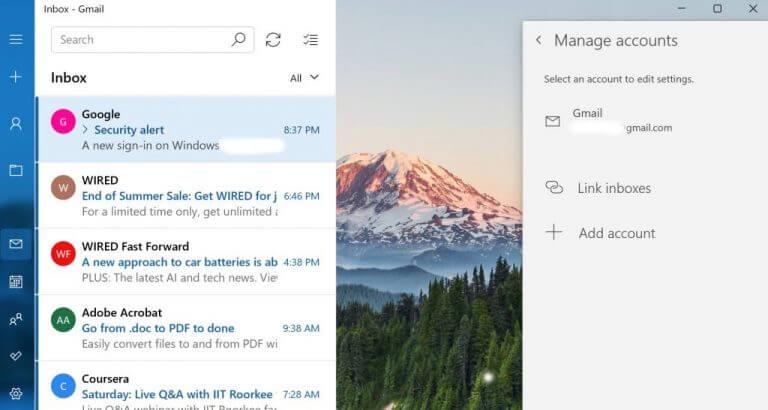
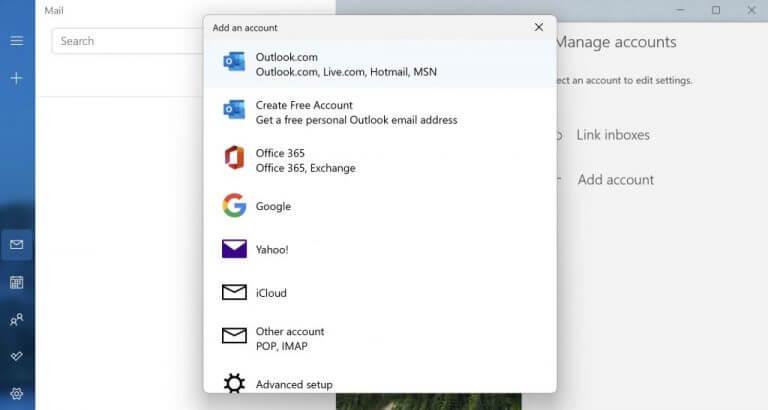
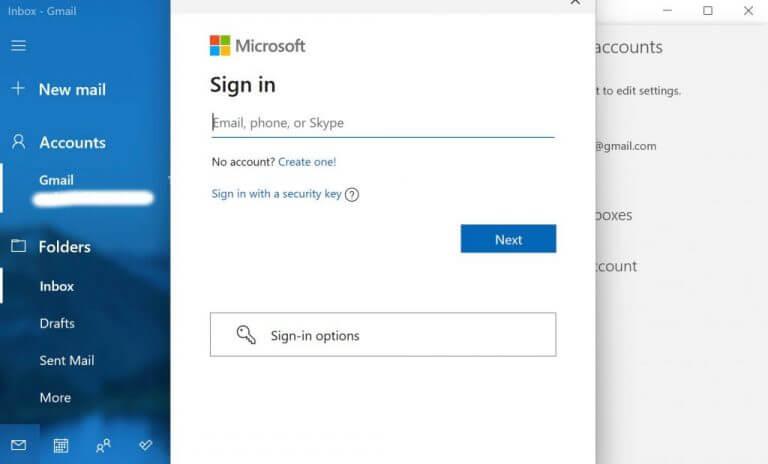
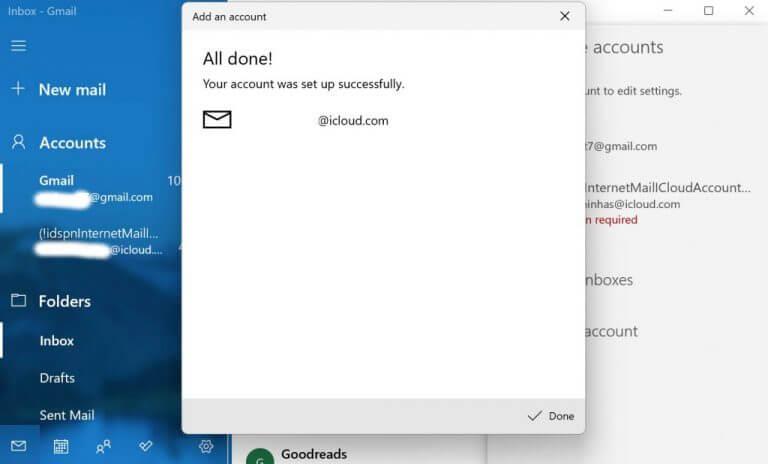
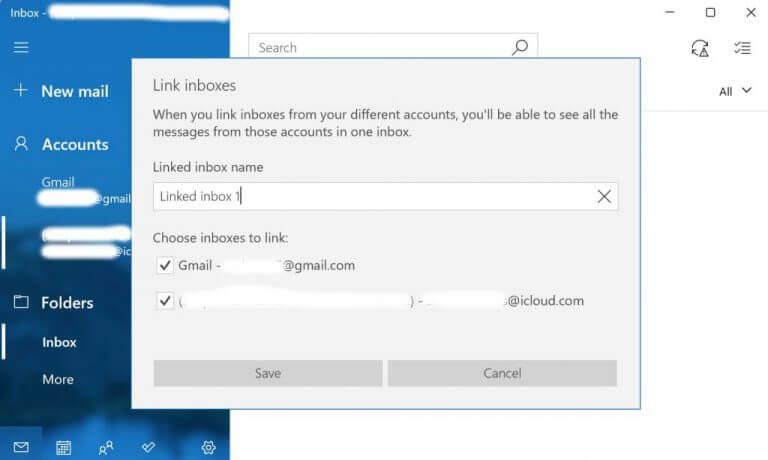
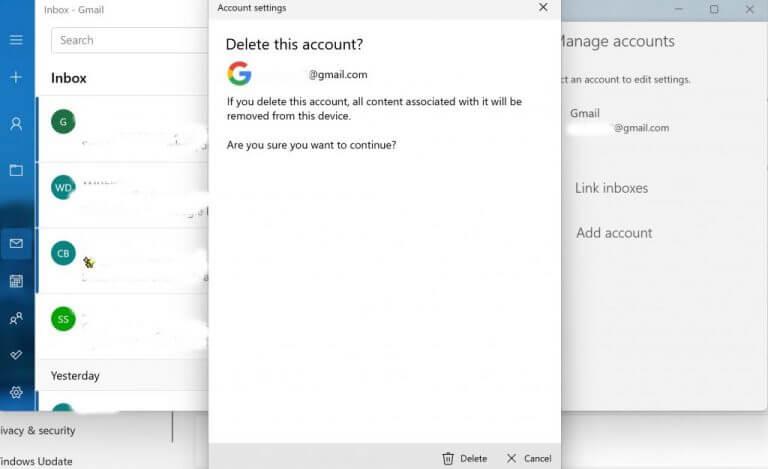



-on-windows-11-and-the-web.jpg)